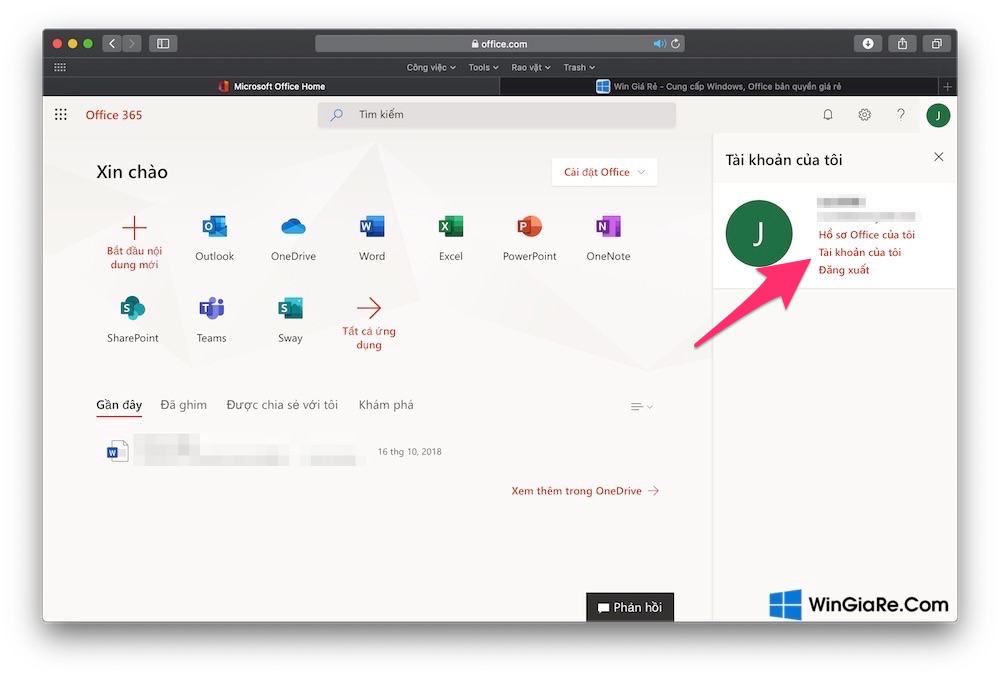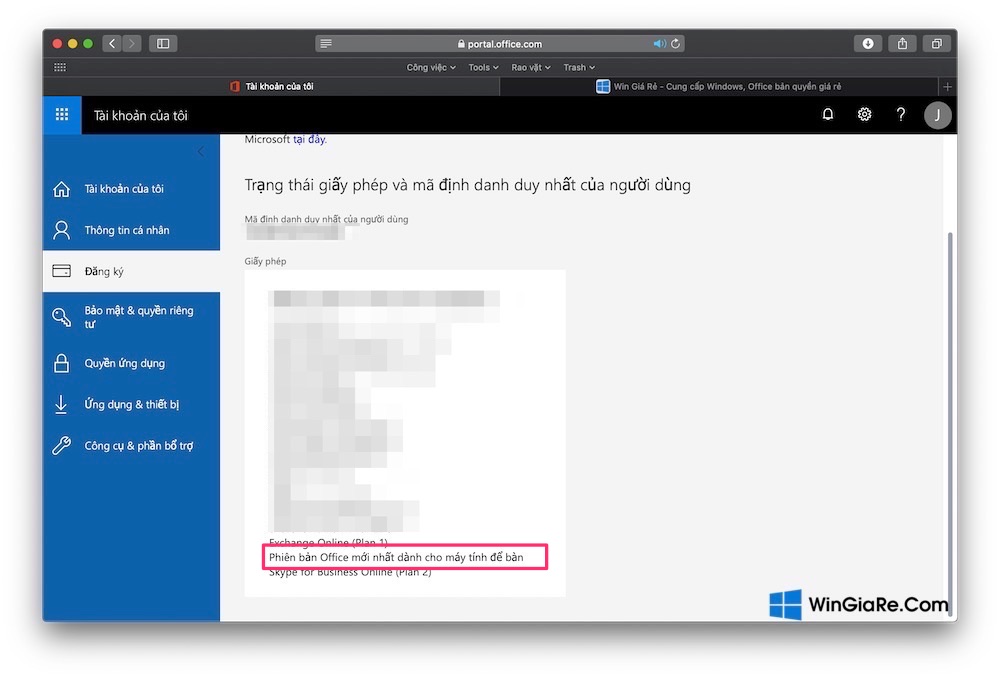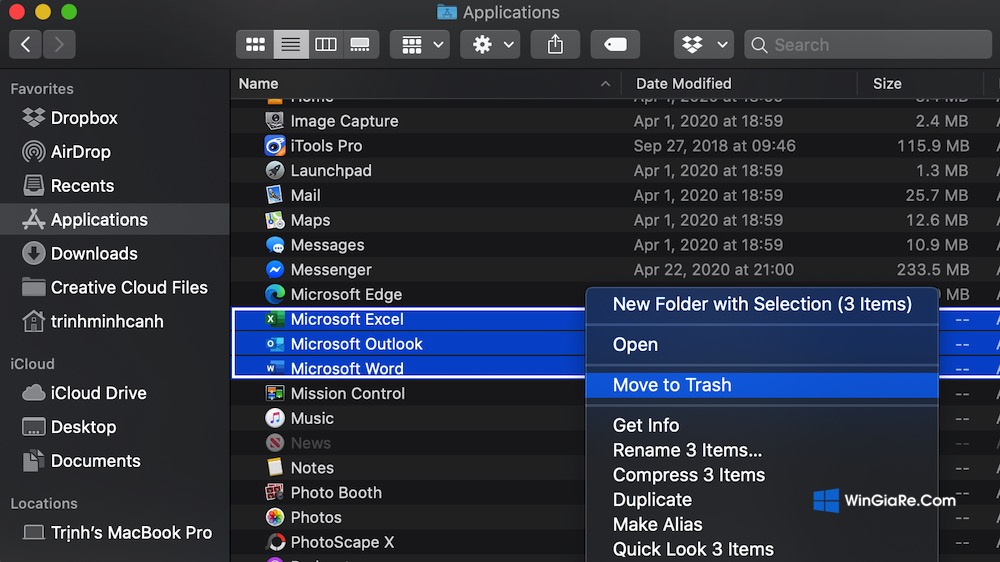Thủ thuật
Khắc phục lỗi Office 365 không cho chỉnh sửa trên máy Mac
Office 365 cung cấp cho người dùng các dịch vụ phổ biến như Word, Excel, Outlook… đây là một trong những phần mềm công việc được sử dụng phổ biến nhất trên thế giới. Với lượng khách hàng ngày càng tăng, nhóm Microsoft liên tục cập nhật và kiểm duyệt các lỗi của ứng dụng này để chỉnh sửa và hoàn thiện.
Đặc biệt, Office 365 là một trong những phần mềm đăng ký mới do Microsoft phát hành. Do đó, nó luôn được cập nhật nhất quán.
Hiện nay, có một số người dùng máy tính Mac đã phàn nàn rằng họ đã mua bản quyền Office 365 rồi, nhưng không thể sử dụng chúng trên máy tính Mac của họ với dòng thông báo lỗi: ‘Your account doesn’t allow editing on a mac. To learn more, contact your Admin about your office plan.’ Ở bài viết này mình sẽ hướng dẫn các bạn cách sửa lỗi Office không chỉnh sửa được trên Macbook.
Nguyên nhân lỗi khiến bộ Office bị lỗi trên máy Mac
- Phần mềm có khả năng phát hiện ra bản quyền bị lỗi, việc này khiến người dùng không thể chỉnh sửa trên ứng dụng của họ.
- Bài viết này sẽ đưa ra các phương pháp để khắc phục và sửa lỗi.
Cách 1: Cần xác minh lại tài khoản của bạn đã có bản quyền Office 365 chưa
Để kiểm tra xem tài khoản của bạn đã có bản quyền Office 365 hay chưa các bạn thực hiện theo các bước sau:
- Đăng nhập tài khoản vào http://portal.office.com
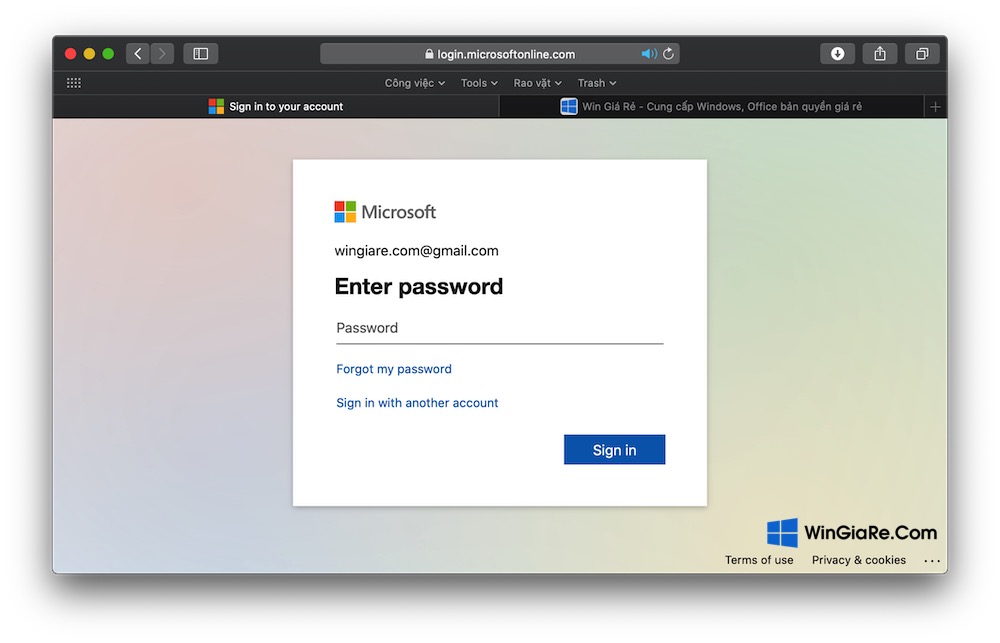
- Sau đó bấm vào biểu tượng Avatar trên cùng bên phải và chọn Tài khoản của tôi.

- Sau đó bấm vào Đăng ký.
- Tiếp theo, trong phần Đăng ký, hãy kiểm tra xem máy bạn có phiên bản Office mới nhất cho máy tính để bàn không. Nếu có là Ok, tài khoản của bạn có bản quyền Office 365.

Sau khi kiểm tra tài khoản của bạn đã có bản quyền, hãy thực hiện xoá các file sau khỏi Finder trên máy Mac của bạn.
- Kết nối với Wifi.
- Bây giờ, đăng xuất khỏi tài khoản của bạn và đóng tất cả các ứng dụng Word, Excel… trên máy Mac.
- Mở thư mục Library và mở Containers Groups rồi tìm các file trong ảnh và xoá đi. (Nếu không hiện Library bấm tổ hợp phím Command + Shift + . (dấu chấm) để hiện thư mục ẩn.
- Đăng nhập lại và mở lại các ứng dụng văn phòng của bạn, chúng sẽ hoạt động mà gặp lỗi.
UBF8T346G9.ms UBF8T346G9.Office UBF8T346G9.OfficeOsfWebHost
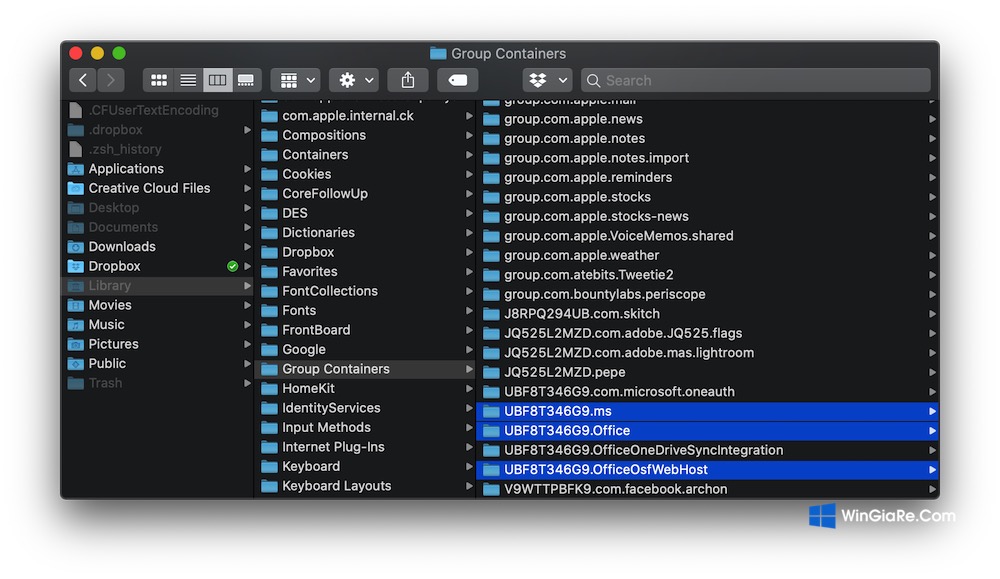
Cách 2: Nếu vẫn còn lỗi, hãy gỡ và cài đặt lại Office 365
Sự hiện diện liên tục của lỗi cho thấy sự hư hỏng của chính phần mềm; và cách tốt nhất để khắc phục là cài đặt lại.
- Mở Finder và bấm vào Applications
- Chọn các ứng dụng của Office 365 bạn đã cài và click chuột phải chọn Move to Trash

Nếu bạn chưa có Office 365, hãy tham khảo mua Office 365 giá rẻ có thể sử dụng được với 5 thiết bị và hỗ trợ đa nền tảng từ Android, iOS, iPadOS, Windows và cả Macbook.
Bài viết cùng chủ đề:
-
2 Cách gỡ Microsoft Office “tận gốc” trên máy Mac
-
Chính thức: Google One ngừng cung cấp dịch vụ VPN cho người dùng
-
3 cách đổi tên máy in trên máy tính Windows 11 chi tiết
-
3 cách gỡ ứng dụng McAfee hoặc Norton trên Windows 11 vĩnh viễn
-
So sánh tài khoản ChatGPT Plus và Copilot Pro: Nên mua gói nào?
-
Cách đổi thanh tìm kiếm từ Bing sang Google trên Microsoft Edge
-
Cách tắt Microsoft Update Office trên Mac
-
Chi tiết cách sao lưu và khôi phục tin nhắn Zalo trên PC!

 Từ khoá phổ biến
Từ khoá phổ biến

 Từ khoá phổ biến
Từ khoá phổ biến